相关商品

































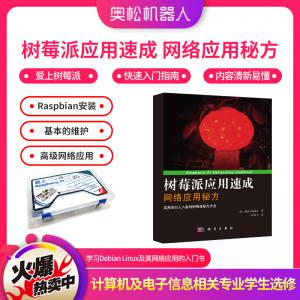

















【创客学堂】树莓派搭建Hadoop集群
编辑:anna2013-12-31 24055570@qq.com 浏览次数:1669
Hadoop是由Java实现的, 所以在树莓派上运行就和在其他x86平台上运行一样简单. 首先, 我们需要安装支持树莓派的JVM. 可以选用OpenJDK或者Oracle的JDK 8. 我个人推荐JDK8, 其速度稍微快些, 但是OpenJDK安装更容易些.
1. 安装Java
安装OpenJDK十分简单, 只要执行以下命令
pi@raspberrypi ~ $ sudo apt-get install openjdk-7-jdk
pi@raspberrypi ~ $ java -version
java version "1.7.0_07"
OpenJDK Runtime Environment (IcedTea7 2.3.2) (7u7-2.3.2a-1+rpi1)
OpenJDK Zero VM (build 22.0-b10, mixed mode)
另外, 我们可以选择安装Oracle的JDK 8.
可以从这获得: https://jdk8.java.net/fxarmpreview/index.html
pi@raspberrypi ~ $sudo tar zxvf jdk-8-ea-b36e-linux-arm-hflt-*.tar.gz -C /opt
pi@raspberrypi ~ $sudo update-alternatives --install "/usr/bin/java"
"java" "/opt/jdk1.8.0/bin/java" 1
pi@raspberrypi ~ $ java -version
java version "1.8.0-ea"
Java(TM) SE Runtime Environment (build 1.8.0-ea-b36e)
Java HotSpot(TM) Client VM (build 25.0-b04, mixed mode)
如果你两个都装了, 用以下命令来切换即可:
sudo update-alternatives --config java
2. 新增一个hadoop系统用户
pi@raspberrypi ~ $ sudo addgroup hadoop
pi@raspberrypi ~ $ sudo adduser --ingroup hadoop hduser
pi@raspberrypi ~ $ sudo adduser hduser sudo
3. 设置SSH
pi@raspberrypi ~ $ su - hduserhduser@raspberrypi ~ $ ssh-keygen -t rsa -P ""
这会生成一个匹配空密码的RSA密钥. 在与其他节点通讯时Hadoop将不再提示输入密码
hduser@raspberrypi ~$ cat ~/.ssh/id_rsa.pub >> ~/.ssh/authorized_keys
现在设置SSH允许用刚生成的密钥访问
hduser@raspberrypi ~$ ssh localhost
现在我们就应该可以不使用密码也可以登录了
4. 安装Hadoop
我们可以从http://www.apache.org/dyn/closer.cgi/hadoop/core下载hadoop
hduser@raspberrypi ~$ wget http://mirror.catn.com/pub/apach ... hadoop-1.1.2.tar.gz
hduser@raspberrypi ~$sudo tar vxzf hadoop-1.1.2.tar.gz -C /usr/local
hduser@raspberrypi ~$cd /usr/local
hduser@raspberrypi /usr/local$ sudo mv hadoop-1.1.2 hadoop
hduser@raspberrypi /usr/local$ sudo chown -R hduser:hadoop hadoop
现在hadoop就安装好了. 编译home目录下的.bashrc文件, 将以下内容添加到其中
export JAVA_HOME=/usr/lib/jvm/java-6-openjdk-armhf
export HADOOP_INSTALL=/usr/local/hadoop
export PATH=$PATH:$HADOOP_INSTALL/bin
如果你用的是oracle的JDK, 相应的修改JAVA_HOME.
重启一下树莓派来验证安装是否成功:
hduser@raspberrypi ~$ hadoop version
Hadoop 1.1.2
Subversion https://svn.apache.org/repos/asf/hadoop/common/branches/
branch-1.1 -r 1440782
Compiled by hortonfo on Thu Jan 31 02:03:24 UTC 2013
From source with checksum c720ddcf4b926991de7467d253a79b8b
5. 配置Hadoop
注意: 这里的配置是hadoop单节点模式的最低配.
配置文件位于"/usr/local/hadoop/conf/", 我们需要修改core-site.xml, hdfs-site.xml, mapred-site.xml三个文件
core-site.xml
< configuration>
hadoop.tmp.dir
/fs/hadoop/tmp
fs.default.name
hdfs://localhost:54310
< /configuration>
mapred-site.xml
< configuration>
mapred.job.tracker
localhost:54311
< /configuration>
hdfs-site.xml
< configuration>
dfs.replication
1
< /configuration>
哦了, 即将完工, 还剩最后一步.
hduser@raspberrypi ~$ sudo mkdir -p /fs/hadoop/tmp
hduser@raspberrypi ~$ sudo chown hduser:hadoop /fs/hadoop/tmp
hduser@raspberrypi ~$ sudo chmod 750 /fs/hadoop/tmp
hduser@raspberrypi ~$hadoop namenode -format
注意:
如果选用的是JDK 8, 我们需要强制在JVM client模式下运行DataNode, 因为JDK 8还不支持server模式. 进入/usr/local/hadoop/bin目录中来编辑hadoop文件(请先备份). 使用nano进行修改的步骤如下:nano hadoop, ctrl-w输入“-server”进行查找. 我们需要删除“-server”这个参数, 然后保存退出就行了.
hadoop单节点系统就算是搭建完成了. 下面给一些有用的命令.
1. jps // 输出本地VM标识符
2. start-all.sh // 启动所有hadoop进程
3. stop-all.sh // 停止所有hadoop进程
相关文章:
玩转树莓派之GPIO输入与输出:http://www.alsrobot.cn/article-233.html
Raspberry Pi树莓派显示屏RCA接口:http://www.alsrobot.cn/article-211.html
玩转树莓派 Raspberry Pi之视频输出配置:http://www.alsrobot.cn/article-208.html
如何在windows系统下用串口通信完爆raspberry pi(树莓派):http://www.alsrobot.cn/article-141.html
活用树莓派摄像头 小米手机变身监控利器:http://www.alsrobot.cn/article-129.html
树莓派又有新功能:摇变网络打印机服务器:http://alsrobot.cn/article-241.html
用户评价
暂时还没有任何用户评论


